
Moderní e-mailové systémy zachovat svou poštu v cloudu, takže k němu máte přístup odkudkoliv, ale i oni mají své limity skladování. Zde je návod, jak vzít zálohu vašich e-mailů aplikace Microsoft Outlook a obnovit ji, když se ještě někdy potřebovat tyto zprávy.
Jak se k zálohování v Microsoft Outlook
Vytvoření zálohy v aplikaci Microsoft Outlook je velmi snadné. Zálohy jsou uloženy v PST ( Personal Storage Table ) soubory, které lze otevřít přímo v aplikaci Outlook. Zde je návod, jak vytvořit.
PŘÍBUZNÝ: Jaký je rozdíl mezi Outlooku souborů PST a OST?
Otevřete aplikaci Microsoft Outlook na svém počítači, klepněte na tlačítko „Soubor“ v pásu karet a pak zvolte Otevřít & amp; Export & gt; Import Export.

Klepněte na tlačítko „Exportovat do souboru“ a potom klepněte na tlačítko „Další“.
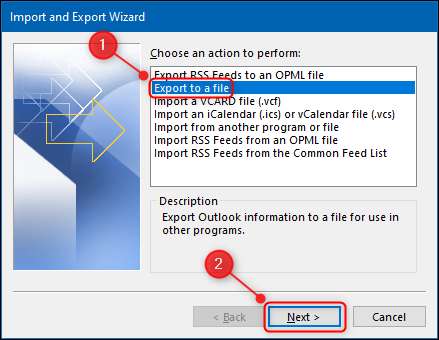
Z dalším okně označte „Outlook datový soubor“ a klikněte na tlačítko „Další“ pro pokračování.
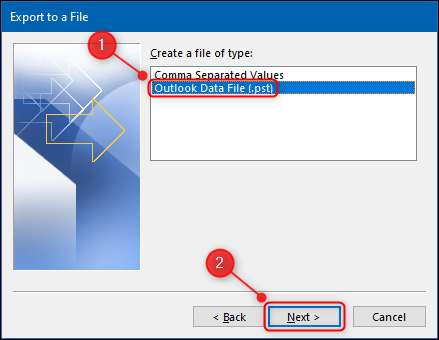
Můžete si vybrat jednotlivé složky, například „Archiv“, ale pokud chcete vytvořit zálohu všech vašich e-mailů, klikněte na název vaší poštovní schránky, ujistěte se, že „Včetně podsložek“ jsou kontrolovány a potom klepněte na tlačítko „Další“.
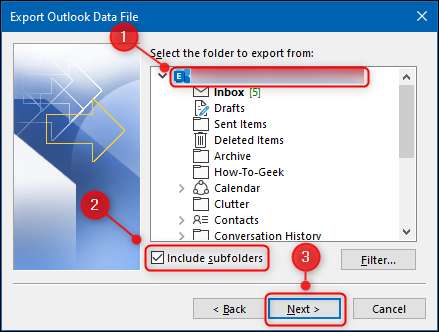
Ve výchozím nastavení bude váš soubor bude jmenovat „backup.pst“ a uloží do výchozí složky okna Microsoft Outlook, ale můžete změnit umístění a název souboru.
Pokud uložíte soubor se stejným názvem jako jiný soubor PST v tomto místě, budou e-maily uloženy do stejného souboru. To je to, co část „Options“ je určen; zvolit, zda chcete nahradit duplicitní e-maily, vytvářet duplicitní e-maily, nebo ne exportovat duplicitní e-maily vůbec. Až budete hotovi, klikněte na tlačítko „Dokončit“.
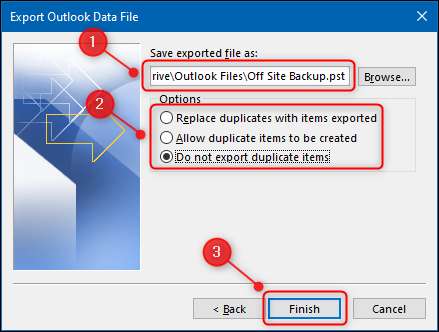
Outlook vytvoří soubor PST v umístění, které jste zadali. Meta-data, jako jsou vlastnostech složky (pohledy, oprávnění a nastavení automatické archivace), pravidel a seznamy blokovaných odesílatelů nejsou exportovány.
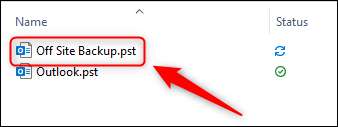
Použijte záložní funkci jako offsite zálohování, aby se místo na vašem účtu IMAP nebo přesunout e-maily do jiného účtu nebo Microsoft Outlook na jiném zařízení.
PŘÍBUZNÝ: Jak exportovat Outlook kalendáře jako souboru CSV
Jak obnovit zálohu v aplikaci Microsoft Outlook
Nyní, když máte soubor PST, je třeba, aby bylo možné importovat data do něj zpět do aplikace Microsoft Outlook, který je stejně snadné jako exportu souboru.
Otevřete aplikaci Outlook v počítači, klepněte na tlačítko „Soubor“ a zvolte Otevřít & amp; Export & gt; Import Export.

Dále vyberte „Importovat z jiného programu nebo souboru“ a klepněte na tlačítko „Další“.
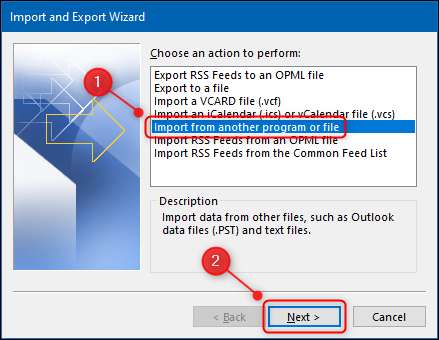
Označte volbu „Outlook datových souborů“ a poté zvolte „Další“.
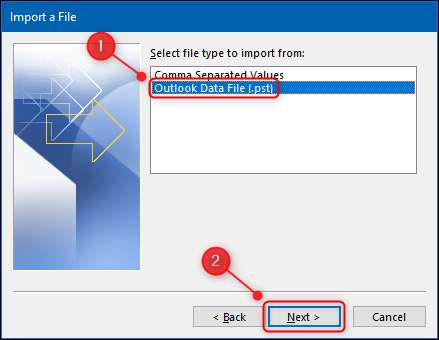
Vyberte soubor PST, který chcete importovat a vyberte, zda chcete nahradit duplicitní e-maily, vytvářet duplicitní e-maily, nebo ne importovat duplicitní e-maily vůbec. Až budete hotovi, klikněte na tlačítko „Další“.
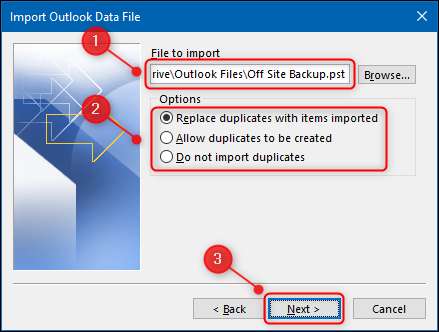
Vyberte složku, kterou chcete importovat, nebo celé poštovní schránky, jestli je to to, co jste exportovali, a zvolit, zda chcete importovat soubory do aktuálního adresáře, jehož jste členem, nebo složky se stejným názvem jako exportu.
Pokud obnovení ze zálohy nebo pohybující se vaše e-maily na nové zařízení, budete chtít, aby „importované položky do stejné složky v části“ a zvolte e-mailový účet pro jejich dovoz do. Tím se vytvoří ve stejné struktuře složky exportována do PST. Až budete hotovi, klikněte na tlačítko „Dokončit“.
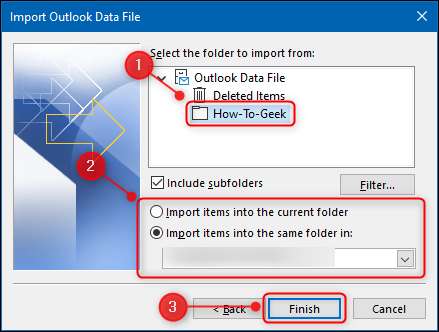
Vaše e-maily budou nyní importovány do aplikace Microsoft Outlook. Pokud importujete e-mailů z jiného účtu, a používáte IMAP nebo MAPI, budou importované zprávy budou synchronizovány s e-mailovým serverem a budete moci přistupovat z jiných zařízení. V závislosti na počtu e-mailů, může to chvíli trvat, aby synchronizace dokončit.
Si uvědomit, že data, meta, jako vlastnostech složky (pohledy, oprávnění a nastavení automatické archivace), pravidel a blokovaných seznamu odesílatelů nejsou exportovány do PST, takže nebude možné importovat buď a budete muset znovu vytvořit.







